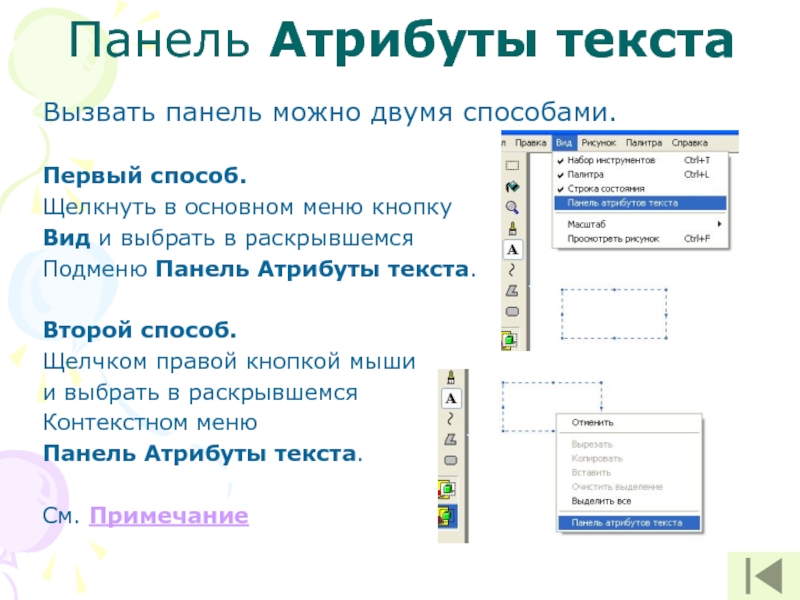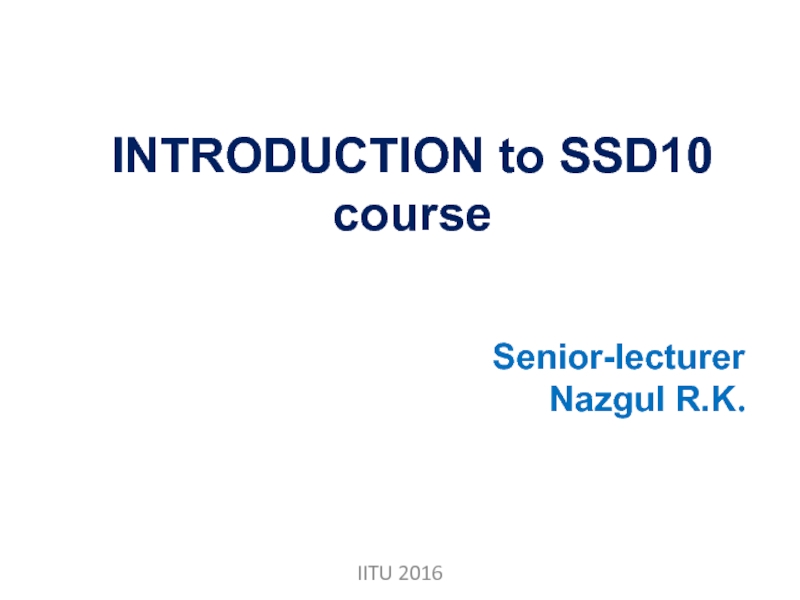- Главная
- Разное
- Дизайн
- Бизнес и предпринимательство
- Аналитика
- Образование
- Развлечения
- Красота и здоровье
- Финансы
- Государство
- Путешествия
- Спорт
- Недвижимость
- Армия
- Графика
- Культурология
- Еда и кулинария
- Лингвистика
- Английский язык
- Астрономия
- Алгебра
- Биология
- География
- Детские презентации
- Информатика
- История
- Литература
- Маркетинг
- Математика
- Медицина
- Менеджмент
- Музыка
- МХК
- Немецкий язык
- ОБЖ
- Обществознание
- Окружающий мир
- Педагогика
- Русский язык
- Технология
- Физика
- Философия
- Химия
- Шаблоны, картинки для презентаций
- Экология
- Экономика
- Юриспруденция
Программа Paint презентация
Содержание
- 1. Программа Paint
- 2. Горизонтальное меню Заголовок Панель инструментов Меню инструментов
- 3. Панель инструментов Выделение произвольной области Выделение прямоугольной
- 4. Палитра цветов Основной цвет используется для отображения
- 5. Изменение палитры Щелкнуть по кнопке основного меню
- 6. Инструменты без дополнительных возможностей
- 7. Инструменты с дополнительными возможностями
- 8. Инструменты с дополнительными возможностями
- 9. Инструменты с дополнительными возможностями
- 10. Инструменты с дополнительными возможностями
- 11. Инструменты с дополнительными возможностями
- 12. Надпись Для создания надписи в наборе инструментов
- 13. Панель Атрибуты текста Вызвать панель можно двумя
- 14. Примечание Если надпись будет находится на рисунке,
- 15. Программа «Paint». Команды меню «Правка» и «Рисунок»
- 16. Меню «Правка» Отменить Повторить Вырезать
- 17. Команды Отменить и Повторить
- 18. Команда Вырезать Команда Вырезать используется для удаления
- 19. Команда Копировать
- 20. Команда Вставить
- 21. Команда Очистить выделение
- 22. Команда Выделить все
- 23. Команда Копировать в файл
- 24. Команда Вставить из файла
Слайд 2Горизонтальное меню
Заголовок
Панель инструментов
Меню инструментов
Рабочее
поле
Палитра цветов
Строка состояния
Окно графического редактора «Paint»
Слайд 3Панель инструментов
Выделение произвольной области
Выделение прямоугольной области
Ластик
Заливка
Выбор цветов
Масштаб
Карандаш
Кисть
Распылитель
Надпись
Прямая
Кривая
Прямоугольник
Многоугольник
Эллипс
Скругленный прямоугольник
Слайд 4Палитра цветов
Основной цвет используется для отображения линий, границ объектов и текста.
Чтобы задать основной цвет, щелкните по палитре левой кнопкой мыши.
Цвет фона используется для заливки замкнутых объектов и рамок с текстом. Чтобы задать цвет фона, щелкните по палитре правой кнопкой мыши.
Можно изменять палитру , создавая дополнительные цвета.
Цвет фона используется для заливки замкнутых объектов и рамок с текстом. Чтобы задать цвет фона, щелкните по палитре правой кнопкой мыши.
Можно изменять палитру , создавая дополнительные цвета.
Основной цвет
Цвет фона
Слайд 5Изменение палитры
Щелкнуть по кнопке основного меню Палитра/Изменить палитру.
В появившемся
окне щелкнуть
кнопку
Определить цвет.
В раскрывшейся
части окна указать параметры
нового цвета и
щелкнуть кнопку Добавить в набор.
Слайд 12Надпись
Для создания надписи в наборе инструментов выберите .
Создайте рамку
надписи. Для этого перетащите курсор по диагонали до нужного размера.
Вызовите панель Атрибуты текста, на ней выберите имя, размер и начертание шрифта.
Щелкните внутри рамки надписи, введите или вставьте текст.
После этого выполните следующие действия:
1. Сдвиньте надпись и(или) измените ее размер.
2. Выберете цвет на палитре, чтобы изменить цвет текста.
3. Щелкните значок , чтобы разместить текст на цветном фоне. После этого щелкните правой кнопкой цвет на палитре, чтобы изменить цвет фона.
Вызовите панель Атрибуты текста, на ней выберите имя, размер и начертание шрифта.
Щелкните внутри рамки надписи, введите или вставьте текст.
После этого выполните следующие действия:
1. Сдвиньте надпись и(или) измените ее размер.
2. Выберете цвет на палитре, чтобы изменить цвет текста.
3. Щелкните значок , чтобы разместить текст на цветном фоне. После этого щелкните правой кнопкой цвет на палитре, чтобы изменить цвет фона.
Слайд 13Панель Атрибуты текста
Вызвать панель можно двумя способами.
Первый способ.
Щелкнуть в основном
меню кнопку
Вид и выбрать в раскрывшемся
Подменю Панель Атрибуты текста.
Второй способ.
Щелчком правой кнопкой мыши
и выбрать в раскрывшемся
Контекстном меню
Панель Атрибуты текста.
См. Примечание
Вид и выбрать в раскрывшемся
Подменю Панель Атрибуты текста.
Второй способ.
Щелчком правой кнопкой мыши
и выбрать в раскрывшемся
Контекстном меню
Панель Атрибуты текста.
См. Примечание
Слайд 14Примечание
Если надпись будет находится на рисунке, лучше выбирать прозрачный фон.
Текст можно
вводить в рисунок только в обычном режиме.
Для вставки текста в рисунок следует щелкнуть любое место рисунка вне надписи.
Возможно отменить три последних изменения, выбирая в меню Правка команду Отменить для каждого изменения.
После переключения на другой инструмент вносить изменения в этот текст уже нельзя. Можно только стереть его и сделать новый.
Для вставки текста в рисунок следует щелкнуть любое место рисунка вне надписи.
Возможно отменить три последних изменения, выбирая в меню Правка команду Отменить для каждого изменения.
После переключения на другой инструмент вносить изменения в этот текст уже нельзя. Можно только стереть его и сделать новый.
Слайд 16Меню «Правка»
Отменить
Повторить
Вырезать
Копировать
Вставить
Очистить выделение
Выделить все
Копировать в файл
Вставить из файла
Слайд 18Команда Вырезать
Команда Вырезать используется для удаления части рисунка. При этом вырезанная
часть сохраняется в буфере обмена и при необходимости может быть вставлена в другое место этого рисунка или любого другого.